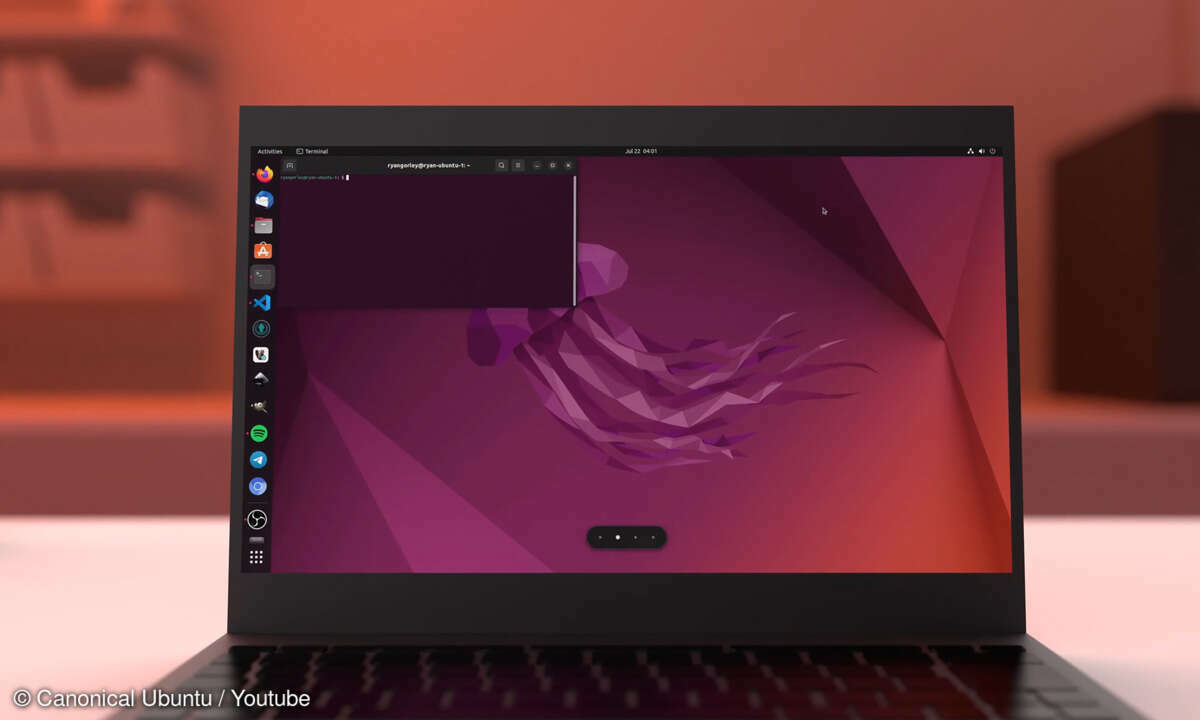Teil 3: Linux als Notfall-System
- Linux als Notfall-System
- Teil 2: Linux als Notfall-System
- Teil 3: Linux als Notfall-System
Bereits die Möglichkeit, USB-Wechselmedien mit hoher Geschwindigkeit anzusprechen und CD- und DVD-Brenner nutzen zu können, ist ein gewaltiger Vorteil beim Einsatz von Linux als Notfallsystem. Eine weitere große Hilfe sind die Netzwerkserver, die schnell aktiviert werden können. Am vielseitigste...
Bereits die Möglichkeit, USB-Wechselmedien mit hoher Geschwindigkeit anzusprechen und CD- und DVD-Brenner nutzen zu können, ist ein gewaltiger Vorteil beim Einsatz von Linux als Notfallsystem. Eine weitere große Hilfe sind die Netzwerkserver, die schnell aktiviert werden können. Am vielseitigsten ist natürlich SSH. Starten Sie den Daemon mit dem Befehl:
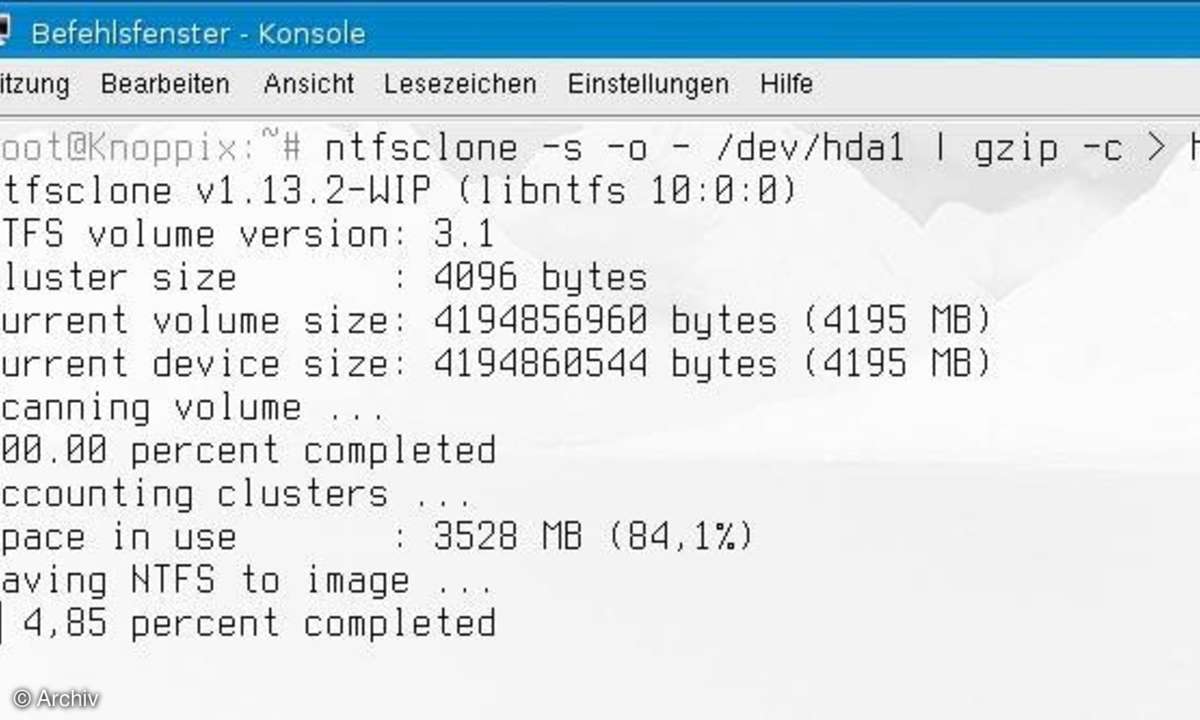
sudo /etc/init.d/ssh start
Setzen Sie dann mit
sudo passwd
ein Passwort für den Administrator root. Der Befehl ifconfig zeigt die aktuelle IP-Adresse, unter der das Notfall-Linux erreichbar ist. Login und Datenübertragung ist von anderen Linux-Rechnern auf der Kommandozeile mit ssh oder scp möglich, ein grafisches Frontend bietet Konqueror mit dem URL-Schema
fish://root@123.45.67.89
Um von Windows-Rechnern im Netz aus per SCP auf das Knoppix zugreifen zu können, benötigen Sie das Tool WinSCP (www.winscp.net). Fortgeschrittene Nutzer umgehen lokale Platzprobleme, indem sie beispielsweise ein mit dd_rescue oder ntfsclone erzeugtes Image über eine Pipeline zu einem im lokalen Netzwerk erreichbaren Rechner schicken. Der auf dem entfernten Rechner auszuführende Befehl muss in Anführungszeichen gesetzt werden:
ntfsclone -o - /dev/hda1 |
ssh ich@98.76.54.123 "cat >
/tmp/hda1.ntfs"